
Vous manquez de temps ? Voici comment résoudre le problème de la redirection vers Bing dans Chrome en 2024 :
- Désinstallez les applications et les extensions. Ouvrez Chrome, allez dans le menu Paramètres et supprimez toutes les extensions que vous ne reconnaissez pas. Ensuite, allez dans les paramètres de votre ordinateur et désinstallez toutes les applications que vous avez installées récemment.
- Lancez une analyse de votre appareil. Exécutez une analyse complète du système avec un antivirus de bonne qualité (Norton est le meilleur).
- Supprimez les malwares. Une fois l’analyse terminée, laissez votre antivirus supprimer en toute sécurité tous les malwares qu’il a trouvés.
- Sécurisez votre activité. Protégez votre appareil contre toute nouvelle infection en choisissant une suite de sécurité Internet fiable. Norton est le meilleur, car il comprend un scanner avancé de malwares, une protection en temps réel, une protection anti-phishing, un VPN avec des données illimitées, et bien plus encore. Tous les abonnements Norton sont assortis d’une généreuse garantie de remboursement de 60 jours.
Si Google Chrome redirige vers Bing, il se peut qu’un programme de détournement de navigateur interfère avec les paramètres de Chrome. Les programmes de détournement de navigateur sont généralement cachés dans des programmes potentiellement indésirables qui sont fournis avec des téléchargements de freeware ou des contenus piratés. Certaines extensions Chrome sont en fait des programmes de détournement de navigateur déguisés en extensions utiles.
Vous devez supprimer les programmes de détournement de navigateur le plus rapidement possible, car ils sont susceptibles de collecter vos informations personnelles et de les vendre à des annonceurs. Ils peuvent également vous rediriger vers des sites Web malveillants.
Supprimez toute extension suspecte et désinstallez toute application récemment installée. Réinitialisez ensuite les paramètres par défaut de Chrome. Une fois que vous avez fait cela, lancez une analyse complète du système de votre PC à l’aide de l’antivirus de votre choix. La plupart des meilleurs antivirus peuvent détecter les programmes inutiles et les programmes de détournement de navigateur en plus des menaces plus dangereuses comme les rootkits, les ransomwares et les chevaux de Troie. Il n’y a aucun moyen de savoir combien d’autres infections de malwares existent sans lancer une analyse complète.
Je recommande d’utiliser Norton qui est notre meilleur logiciel antivirus de 2024. Les abonnements de Norton commencent à seulement 29,99 $US / année*, et il y a une garantie de remboursement de 60 jours pour tous les achats.
60 jours sans engagement : Essayez Norton
Étape préliminaire : Supprimer les extensions et applications récemment installées
Voici comment supprimer les extensions suspectes de Chrome, désinstaller les applications récemment installées sous Windows, Mac et Linux, et rétablir les paramètres par défaut de Chrome :
- Supprimer les extensions suspectes de Chrome.
- Désinstaller les applications récemment installées sous Windows 11.
- Désinstaller les applications récemment installées sur Windows 10.
- Désinstaller les applications récemment installées sur Windows 8.
- Désinstaller les applications récemment installées sur Mac.
- Désinstaller les applications récemment installées sur Linux (Ubuntu).
- Rétablir les paramètres par défaut de Chrome.
Supprimer les extensions suspectes de Chrome
Tout d’abord, déterminez quelles extensions sont installées sur votre navigateur :
- Dans le coin supérieur droit de votre navigateur Chrome, cliquez sur le symbole des 3 points.
- Sélectionnez Extensions puis Gérer les extensions.
- Cliquez sur Supprimer sur toute extension qui pourrait un programme de détournement de navigateur.
- Confirmez en cliquant sur Supprimer à nouveau.
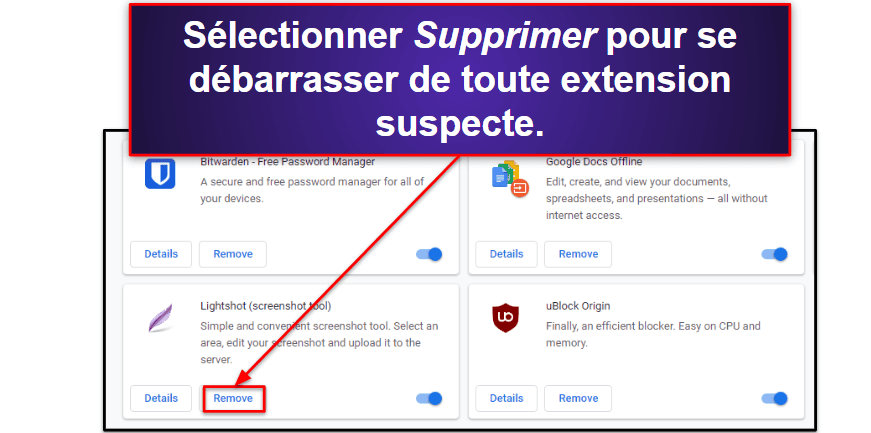
Mais ce n’est qu’un début. De nombreux malwares peuvent modifier les paramètres de vos extensions Chrome pour collecter vos données ou rediriger votre navigateur vers des sites dangereux. Si vous rencontrez des problèmes de redirection vers Bing avec Chrome, vous devez encore supprimer les applications dangereuses sur votre appareil. Vous pouvez ensuite lancer une recherche de malwares pour nettoyer votre système de tout logiciel malveillant.
Désinstaller les applications récemment installées sous Windows 11
- Cliquez sur le bouton Démarrer dans la barre des tâches, puis tapez Désinstaller dans le champ de recherche.
- Cliquez sur Ajouter ou supprimer des programmes.
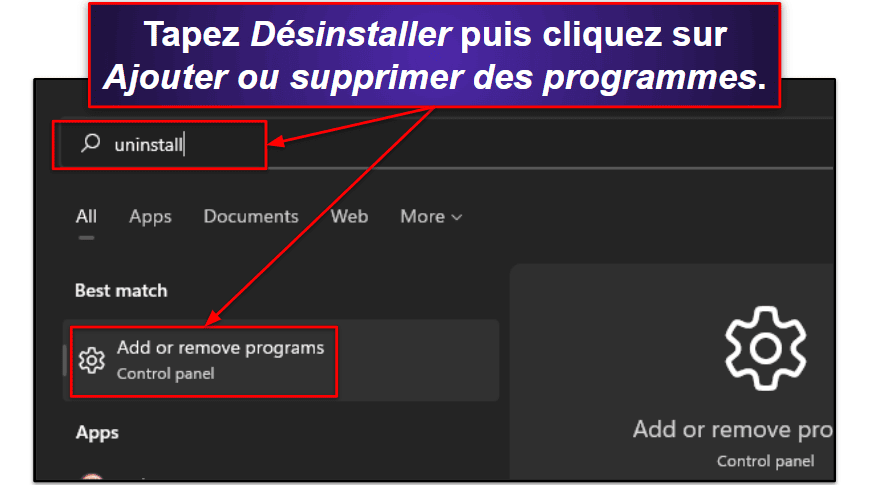
- Trier la liste des applications par Date d’installation.
- Ensuite, cliquez sur les 3 points à droite des programmes récemment installés auxquels vous n’accordez pas votre confiance et cliquez sur Désinstaller.
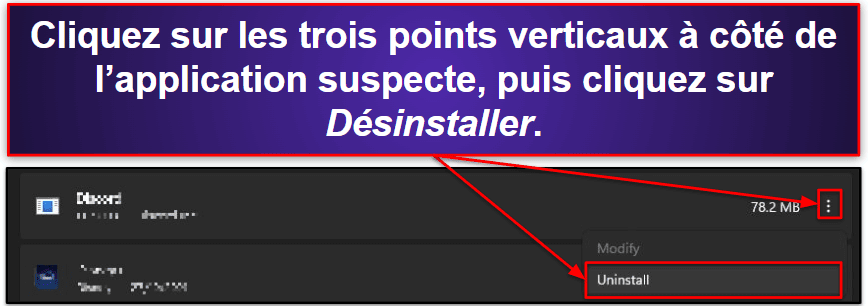
- Suivez les éventuels assistants de désinstallation, puis réinitialisez les paramètres par défaut de Chrome.
Désinstaller les applications récemment installées sur Windows 10
- Cliquez sur votre menu Démarrer puis cliquez sur Paramètres.
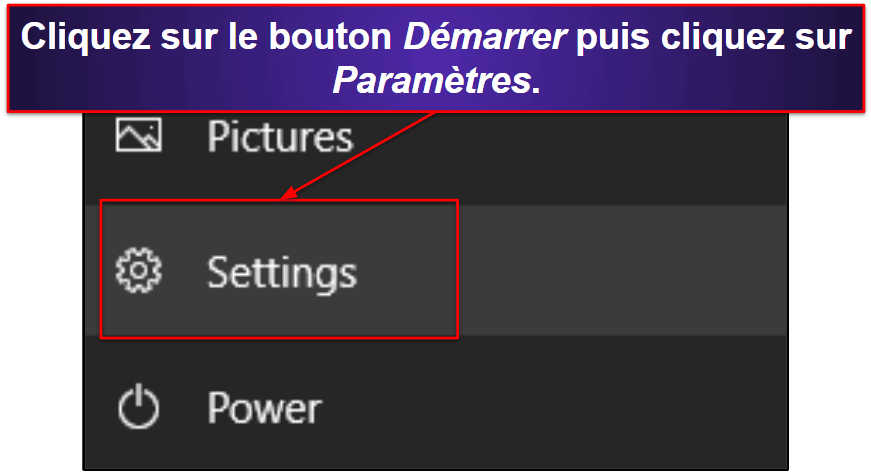
- Dans la fenêtre suivante, cliquez sur Applications. Cliquez ensuite sur Trier par et choisissez Date d’installation.
- Parcourez la liste des applications installées et cliquez sur Désinstaller pour toutes les applications auxquelles vous ne faites pas confiance. Attendez que les désinstallations se terminent, puis réinitialisez les paramètres par défaut de Chrome.
Désinstaller les applications récemment installées sous Windows 8
- Faire apparaître la Live Tile de Windows 8 en appuyant sur la touche Démarrer de votre clavier.
- Sans cliquer sur aucune tuile, tapez Panneau de configuration et cliquez sur le Panneau de configuration sur le côté droit de votre écran.
- Dans la fenêtre suivante, cliquez sur Désinstaller un programme.
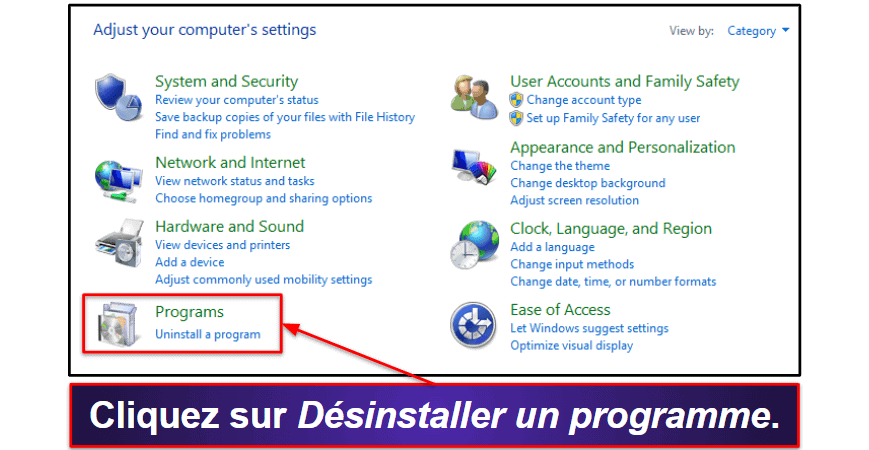
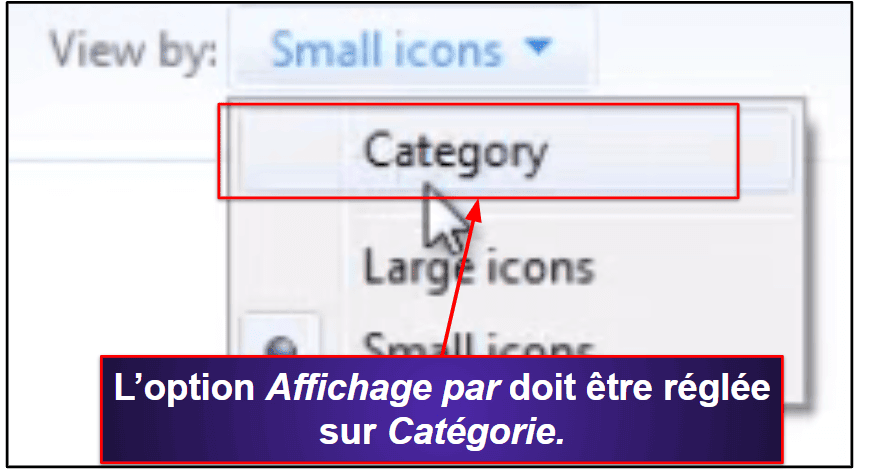
- Cliquez sur le bouton Organiser et classez la liste des applications installées par date d’installation.
- Faites défiler la liste des programmes installés et cliquez sur Désinstaller pour tout programme suspect. Attendez que la désinstallation soit terminée, puis réinitialisez les paramètres par défaut de Chrome.
Désinstaller les applications récemment installées sur Mac
- Allez dans le dock de votre Mac et ouvrez Finder.
- Cliquez sur Applications dans la nouvelle fenêtre (généralement sous Favoris)
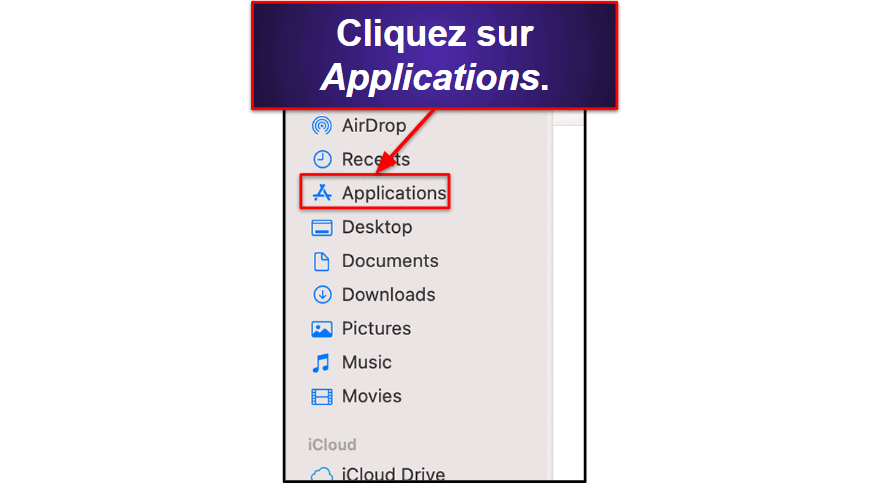
- Assurez-vous d’avoir sélectionné l’affichage Liste.
- Ouvrez la fenêtre Vue et cliquez sur Afficher les options d’affichage.
- Cochez l’option Date de modification puis cliquez sur le haut de la nouvelle colonne dans la fenêtre principale pour classer vos applications par date d’installation.
- Faites défiler votre liste d’applications et faites glisser celles auxquelles vous ne faites pas confiance sur l’icône de la corbeille dans le dock de votre Mac. Déposez-les.
- Lorsque c’est fait, maintenez l’icône du dock et cliquez sur Vider la corbeille lorsque le message apparaît.
- Vous êtes maintenant prêt à réinitialiser les paramètres par défaut de Chrome.
Désinstaller les applications récemment installées sous Linux (Ubuntu)
- Ouvrez le Centre de logiciels Ubuntu et cliquez sur l’onglet Installé.
- Parcourez la liste des applications installées, identifiez les applications auxquelles vous ne faites pas confiance. Si vous connaissez le nom de l’application, vous pouvez également la rechercher.
- Cliquez sur les applications suspectes, puis cliquez sur le bouton Supprimer. Saisissez le mot de passe de votre compte pour confirmer l’action, puis ouvrez Chrome pour commencer à restaurer ses paramètres par défaut.
Rétablir les paramètres par défaut de Chrome
- Ouvrez Google Chrome. Cliquez sur les 3 points verticaux dans le coin supérieur droit, puis cliquez sur Paramètres.
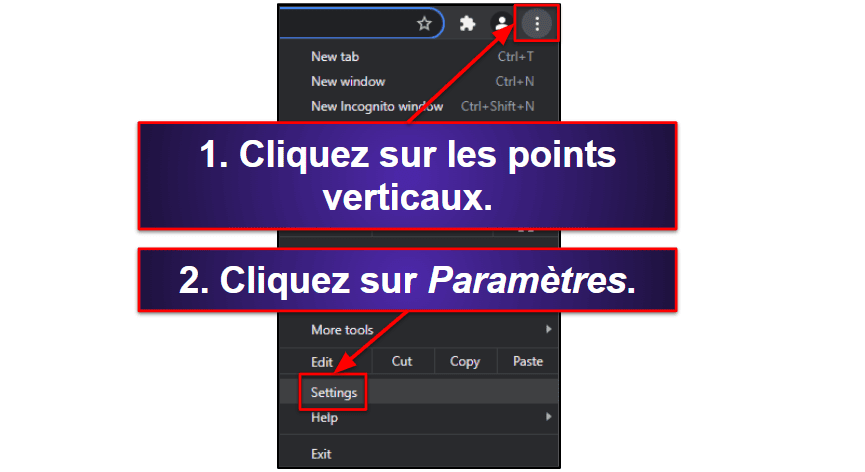
- Dans la barre de gauche, cliquez sur Réinitialiser les paramètres.
- Cliquez ensuite sur Rétablir les paramètres par défaut et confirmez votre choix dans la boîte de dialogue qui s’affiche.
Cette opération réinitialise complètement Chrome, y compris les paramètres de recherche modifiés par le programme de détournement Web. Il désactive également toutes les extensions, mais ne supprime pas les extensions, les signets, l’historique des recherches ou les mots de passe enregistrés. C’est pourquoi il est important de supprimer au préalable toute extension dangereuse ou suspecte.
Une fois cette opération effectuée, lancez une analyse de votre ordinateur pour vous assurer qu’il n’est pas infecté par des malwares.
Étape 1. Identifier les malwares potentiels avec votre antivirus
Tout d’abord, vous devez vous procurer un bon programme antivirus. Je recommande Norton pour la plupart des utilisateurs, mais vous pouvez utiliser en toute sécurité n’importe quel programme antivirus de notre top 10 pour supprimer les malwares.
Débranchez tous les périphériques USB, car les malwares peuvent s’y répliquer. Ensuite, dans l’antivirus que vous avez choisi, lancez une analyse complète du système. L’analyse complète du système passe en revue votre ordinateur et met en quarantaine tous les programmes malveillants qu’elle détecte (y compris ce qui a pu détourner Google Chrome).
L’analyse peut prendre beaucoup de temps, vous devrez donc être patient en attendant qu’elle soit terminée. Certaines analyses basées sur le cloud (comme Bitdefender) ne ralentissent pas votre ordinateur pendant l’analyse. Toutefois, si vous craignez un ralentissement du système, vous devriez programmer l’analyse à un moment où vous n’utiliserez pas d’applications gourmandes en ressources processeur sur votre ordinateur.
Si un malware apparaît dans la liste, n’annulez pas l’analyse en pensant que vous êtes en sécurité, car d’autres infections pourraient être présentes sur votre ordinateur. Lorsque l’analyse est terminée, vous pouvez passer à l’étape 2.
Étape 2. Supprimer le malware et tous les autres fichiers infectés
Parcourez la liste des fichiers infectés et supprimez les fichiers malveillants signalés. La liste peut contenir des faux positifs (des fichiers sûrs que votre antivirus a marqués à tort comme étant des logiciels malveillants). Si vous êtes un utilisateur avancé, vous les reconnaîtrez et pourrez les mettre sur liste blanche. Si ce n’est pas le cas, demandez à l’équipe d’assistance de votre antivirus avant de décider de conserver ou non un fichier.
Redémarrez votre ordinateur, puis lancez une deuxième analyse complète du disque. La deuxième analyse complète du disque sera beaucoup plus rapide que la première et ne devrait pas trouver de menaces. Si c’est le cas, vous devez répéter les étapes 1 et 2 jusqu’à ce que vous puissiez analyser votre ordinateur sans qu’aucune menace n’apparaisse dans la liste des fichiers infectés. Lorsque plus aucune menace n’apparaît, vous pouvez passer à l’étape 3.
Étape 3. Protégez votre appareil des autres programmes indésirables
Votre appareil est désormais débarrassé des malwares, mais vous devez prendre les précautions nécessaires pour ne pas être réinfecté. Voici ce que vous devez faire.
- Tenez à jour vos logiciels, votre système d’exploitation et vos pilotes : Les pirates informatiques sont très doués pour exploiter les faiblesses et les vulnérabilités des logiciels obsolètes. Une solution antivirus comme TotalAV comprend un outil d’analyse de vulnérabilités qui peut détecter ces vulnérabilités pour vous. Vous devez également vous assurer que les mises à jour du système sont terminées. Cela inclut les mises à jour facultatives, qui contiennent souvent des correctifs de sécurité destinés à prévenir les attaques par piratage. Assurez-vous également que la mise à jour automatique des applications est activée. Windows et macOS disposent tous deux d’une option de mise à jour automatique, et vous pouvez activer les mises à jour automatiques dans les paramètres de la plupart des applications. Les utilisateurs de Mac peuvent également activer la mise à jour automatique de toutes les applications dans l’App Store d’Apple.
- Ne téléchargez pas de fichiers suspects : Ne téléchargez des fichiers qu’à partir de sites Web de confiance, car les sites Web douteux regorgent de malwares. Soyez également prudent lorsque vous cliquez sur des liens ou ouvrez des pièces jointes, car les e-mails sont l’un des moyens les plus courants de propagation des virus. C’est pourquoi vous devez toujours vous assurer que vous connaissez l’expéditeur d’un e-mail, si ce n’est pas le cas, marquer l’e-mail comme étant du spam. Si vous reconnaissez l’expéditeur, mais que vous ne vous attendiez pas à recevoir une pièce jointe de sa part, contactez-le pour lui demander s’il a envoyé le fichier en question, car il pourrait être victime d’une cyberattaque. Les e-mails d’apparence légitime provenant d’entreprises sont une autre source de danger. De nombreux cybercriminels se déguisent en entreprises pour essayer de vous inciter à donner des informations personnelles ou à télécharger des malwares. Lorsque vous téléchargez des fichiers en ligne, assurez-vous que vous utilisez un antivirus dont la protection en temps réel est activée.
- Sécurisez votre réseau sans fil : Les pirates peuvent voler votre bande passante, pirater vos appareils connectés sans fil ou lancer des cryptojackers et des réseaux de zombies à partir de réseaux piratés. Vous pouvez vérifier si un réseau est sécurisé ou non en consultant la liste des réseaux sans fil. Un réseau non sécurisé est accompagné d’un avertissement. Pour le sécuriser, connectez-vous à votre routeur via votre ordinateur ou votre appareil mobile et créez un mot de passe sécurisé pour votre réseau. Si vous ne savez pas comment procéder, contactez l’équipe d’assistance à la clientèle de votre routeur ou recherchez le numéro de modèle en ligne. Pour vous aider à créer un mot de passe fort, utilisez un gestionnaire de mot de passe sécurisé tel que 1Password qui peut générer un mot de passe difficile à déchiffrer par les pirates. Pour être encore plus sûr, vous pouvez utiliser un VPN comme ExpressVPN pour masquer votre localisation et protéger vos données contre les traqueurs. Vous devez toujours utiliser un VPN pour vous connecter à des réseaux publics.
- Sécurisez vos appareils IoT : Vous avez certainement chez vous des appareils IoT tels que des haut-parleurs intelligents, des caméras de sonnette, des moniteurs pour bébés, des systèmes de vidéosurveillance, des détecteurs de fumée et des serrures de porte. Si ces appareils ne sont pas sécurisés, les pirates peuvent en prendre le contrôle aussi facilement que vous. Pour vous assurer qu’ils sont sécurisés, recherchez en ligne le numéro de modèle de votre appareil IoT et découvrez comment y ajouter un mot de passe. Une fois que vous savez comment sécuriser l’appareil IoT, vous pouvez utiliser l’un de nos meilleurs gestionnaires de mots de passe de 2024 pour définir un mot de passe.
- Téléchargez un programme antivirus sécurisé : Un bon programme antivirus vous protégera contre les malwares et vous offrira une multitude de fonctions de sécurité supplémentaires pour tous vos appareils. Norton 360 est un excellent exemple de programme antivirus sûr et fiable. Il dispose de toutes les fonctionnalités de sécurité Internet les plus importantes de 2024, notamment un outil d’analyse en temps réel, un pare-feu, un VPN sécurisé, un contrôle parental, une sauvegarde sur le cloud et une protection de l’identité (États-Unis uniquement).
Meilleur programme antivirus pour résoudre le problème de redirection vers Bing dans Chrome
Résumé des meilleurs antivirus pour résoudre le problème de redirection vers Bing dans Chrome :
- 1. 🥇 Norton: Meilleur antivirus global pour résoudre le problème de redirection de Bing dans Chrome.
- 2. 🥈 Bitdefender: Antivirus riche en fonctionnalités, rapide et léger.
- 3. 🥉 McAfee: Le meilleur moyen de résoudre le problème de redirection de Bing sur plusieurs appareils (idéal pour les familles).
🥇1. Norton : Meilleur antivirus global pour résoudre le problème de redirection vers Bing dans Chrome
Norton dispose d’applications en français et offre une protection de premier ordre contre les malwares, y compris les programmes de détournement de navigateur qui provoquent des problèmes de redirection sur Google Chrome. Il comprend également une gamme complète d’outils de cybersécurité qui vont bien au-delà de la simple résolution de problèmes mineurs, comme la protection en temps réel et un excellent pare-feu.
Le scanner de Norton utilise l’analyse heuristique et l’apprentissage automatique, ce qui lui permet de détecter et d’éliminer efficacement les malwares les plus récents et les plus avancés. Lors de mes tests, Norton a atteint un taux de protection de 100 % et a constamment surpassé les solutions antivirus intégrées telles que Windows Defender.

Norton 360 est doté de fonctions supplémentaires conviviales, telles que :
- Pare-feu intelligent.
- Gestionnaire de mots de passe.
- Protection de la webcam.
- VPN (données illimitées) avec des serveurs également en France, Belgique, Suisse et au Canada.
- Surveillance du dark Web.
- Stockage sur le Cloud.
- Protection contre les ransomwares.
Le VPN est l’un des meilleurs VPN avec antivirus que j’ai testés. Il chiffre toutes vos données pour vous offrir une sécurité supplémentaire contre les menaces en ligne, et il offre des vitesses assez élevées. Il dispose également d’une politique stricte de non conservation des logs, d’un kill switch et d’un accès illimité aux données dans tous les abonnements Norton 360.
Norton offre un excellent rapport qualité-prix pour l’ensemble de ses abonnements. Labonnement d’entrée de gamme AntiVirus Plus coûte 29,99 $US / année* et comprend une protection contre les malwares en temps réel, un pare-feu, un gestionnaire de mots de passe et 2 Go de stockage sécurisé dans le cloud sur 1 appareil. Le forfait Norton 360 Standard (39,99 $US / année*) ajoute un accès VPN illimité, la surveillance du dark Web et la prise en charge de 3 appareils. L’abonnement le plus avantageux, Norton 360 Deluxe, prend en charge jusqu’à 5 appareils, augmente la quantité de stockage disponible dans le cloud à 50 Go et inclut un excellent contrôle parental pour 49,99 $US / année*. Tous ces abonnements sont assortis d’une généreuse garantie de remboursement de 60 jours.
Lire l’intégralité de la critique de Norton
🥈2. Bitdefender : Antivirus riche en fonctionnalités, rapide et léger
Bitdefender est un autre choix de premier ordre pour résoudre les problèmes de redirection que vous rencontrez sur Chrome. Bitdefender propose des applications en français et utilise une vaste base de données de malwares, l’apprentissage automatique et l’intelligence artificielle pour détecter les malwares et s’en protéger plus efficacement que la plupart de ses concurrents. Il a détecté et supprimé avec succès toutes les menaces malveillantes sur mon système au cours de mes tests.
De plus, son moteur basé dans le cloud minimise l’impact sur votre appareil. J’ai observé un impact quasi nul sur le système de mes ordinateurs portables Windows et Mac, même lors d’analyses de disques complets. Il est donc parfait pour les PC bas de gamme qui rencontrent des problèmes de redirection vers Bing.
Comme Norton, Bitdefender est plus qu’un simple outil d’analyse anti-malware ; c’est une suite de sécurité complète qui fournit une protection de premier ordre pour les ordinateurs et les appareils mobiles :
- Pare-feu.
- Destructeur de fichiers.
- VPN (200 Mo/jour) avec des serveurs dans plus de 50 pays, dont la France, le Canada, la Belgique et la Suisse.
- Contrôle parental.
- Capacités anti-pistage.
- Protection contre les ransomwares.
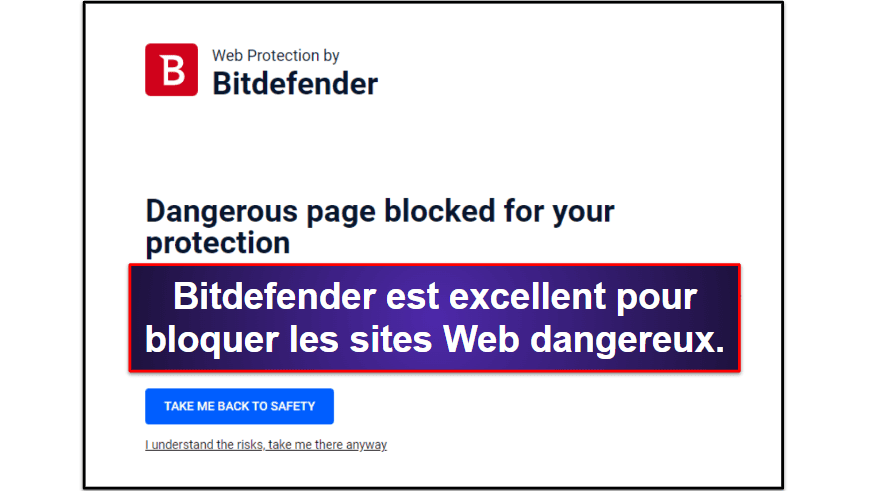
La protection Web de Bitdefender est remarquable : elle bloque efficacement les escroqueries par hameçonnage et vous fournit un excellent navigateur sécurisé, Safepay, qui protège vos données de paiement en ligne, offrant ainsi une autre couche de défense contre les voleurs ou les attaques par ransomware.
J’apprécie le fait que Bitdefender dispose également de paramètres avancés pour personnaliser votre protection antivirus. Vous pouvez définir des paramètres d’analyse personnalisés pour des zones spécifiques de votre ordinateur, planifier des analyses, lancer des analyses automatiques et personnaliser la protection en temps réel pour inclure ou exclure des applications, des scripts et des archives, entre autres options.
Bitdefender propose une gamme de forfaits abordables pour répondre à différents besoins. Bitdefender AntiVirus Plus, au prix de 29,99 $US / année, inclut une protection contre les logiciels malveillants, les ransomwares, les logiciels publicitaires et les spywares (mais pas de pare-feu) pour un maximum de 3 appareils, mais il n’est disponible que pour les utilisateurs de Windows. Il y a aussi Bitdefender Internet Security (42,49 $US / année), qui peut protéger 3 appareils Windows et qui, en plus de toutes les fonctionnalités de l’offre AntiVirus Plus offre un contrôle parental et une protection par pare-feu. Mon forfait préféré est Bitdefender Total Security, qui offre la plupart des fonctionnalités de Bitdefender et fournit jusqu’à 5 licences pour Windows, macOS, Android et iOS pour 49,99 $US / année. Tous les abonnements sont assortis d’une garantie de remboursement de 30 jours.
Lire l’avis complet sur Bitdefender
🥉3. McAfee: Comment résoudre le problème de redirection de Bing sur plusieurs appareils (idéal pour les familles)
McAfee est un autre excellent choix pour supprimer les malwares à l’origine de vos problèmes de redirection. Il comprend non seulement un scanner de malwares sans faille (qui a obtenu une note de 100 % dans tous mes tests), mais aussi une excellente protection en temps réel, qui protège contre un large éventail de menaces telles que les ransomwares, les logiciels publicitaires et les exploits de type « zero-day ». De plus, ses applications sont disponibles en charge plusieurs langues, y compris en français.
Cependant, McAfee peut avoir un impact sur les performances du système lors des analyses complètes. Bien que cela ne soit pas rédhibitoire, les utilisateurs d’appareils plus anciens ou moins puissants doivent être conscients des ralentissements potentiels lors des vérifications approfondies du système. Si votre système est plus ancien, je vous recommande d’utiliser plutôt Bitdefender.
Le pare-feu intégré de McAfee est à la fois efficace et discret. Le pare-feu bidirectionnel intelligent surveille le trafic entrant et sortant, détecte et bloque les activités suspectes sans générer de notifications excessives. Sa conception adaptative apprend vos habitudes, minimise les perturbations tout en optimisant votre sécurité en ligne.
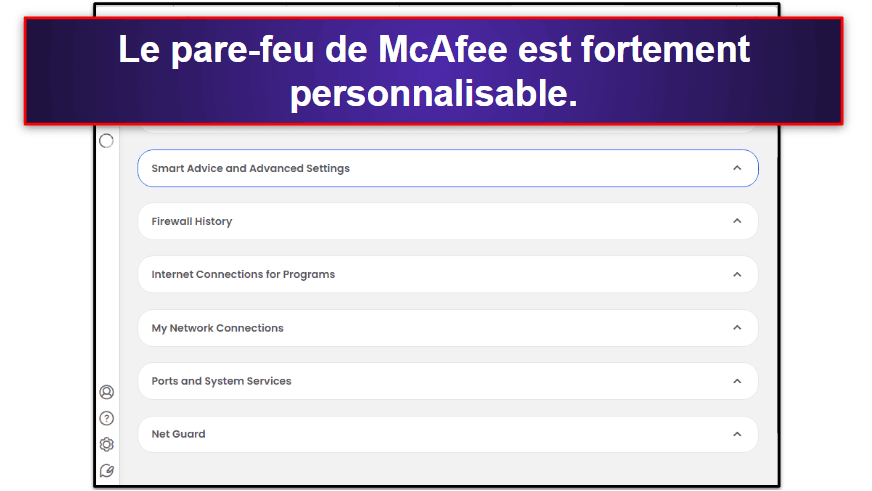
Les outils d’optimisation des performances proposés par McAfee sont également très bons. L’outil de suppression des traceurs désencombre votre système en supprimant les fichiers inutiles, tandis que l’analyseur de vulnérabilité identifie les logiciels obsolètes et les failles de sécurité potentielles. Ces outils permettent de maintenir des performances optimales et de réduire le risque d’exploitation.
McAfee propose une gamme de forfaits abordables pour les particuliers et les familles, en commençant par le forfait Multi-équipements, qui coûte 39,99 $US / année et prend en charge 5 appareils. L’abonnement Family est mon préféré, car il prend en charge un nombre illimité d’appareils (ce qui en fait un bon choix pour les familles nombreuses) et ajoute également un contrôle parental pour 69,99 $US / année. Tous les abonnements de McAfee sont assortis d’une garantie de remboursement sans engagement de 30 jours.
Lire l’intégralité de la critique de McAfee
Foire aux questions
Pourquoi Google Chrome me redirige-t-il sans cesse vers Bing ?
Vous devrez supprimer toutes les extensions et applications récemment installées si vous pensez qu’un programme de détournement Web a infecté votre ordinateur et modifié les paramètres de Google Chrome. Ensuite, effectuez une analyse de votre PC à l’aide d’un antivirus fiable tel que Norton.
Comment corriger la redirection de Bing dans Chrome ?
Vous devrez supprimer les extensions et les applications que vous avez récemment installées puis effectuer une analyse avec un antivirus. Ce processus éliminera tous les programmes inutiles qui hébergent le programme de détournement de navigateur et perturbent Chrome. De plus, il vous débarrassera de tout autre malware affectant votre PC. Je vous suggère de jeter un coup d’œil à nos 3 meilleurs antivirus pour résoudre le problème de redirection vers Bing dans Chrome afin de trouver une suite antivirus fiable et sécurisée.
Comment arrêter le détournement de navigateur ?
Choisissez un navigateur sécurisé et évitez les comportements risqués en ligne. Un antivirus fiable est également essentiel pour se défendre contre les dernières menaces de malwares. Si vous vous attaquez à un programme de détournement de navigateur, nettoyez d’abord votre navigateur en suivant les étapes que j’ai indiquées plus haut. Ensuite, installez un outil antivirus fiable pour débarrasser votre appareil des malwares et le protéger contre les intrusions futures de programmes de détournement.